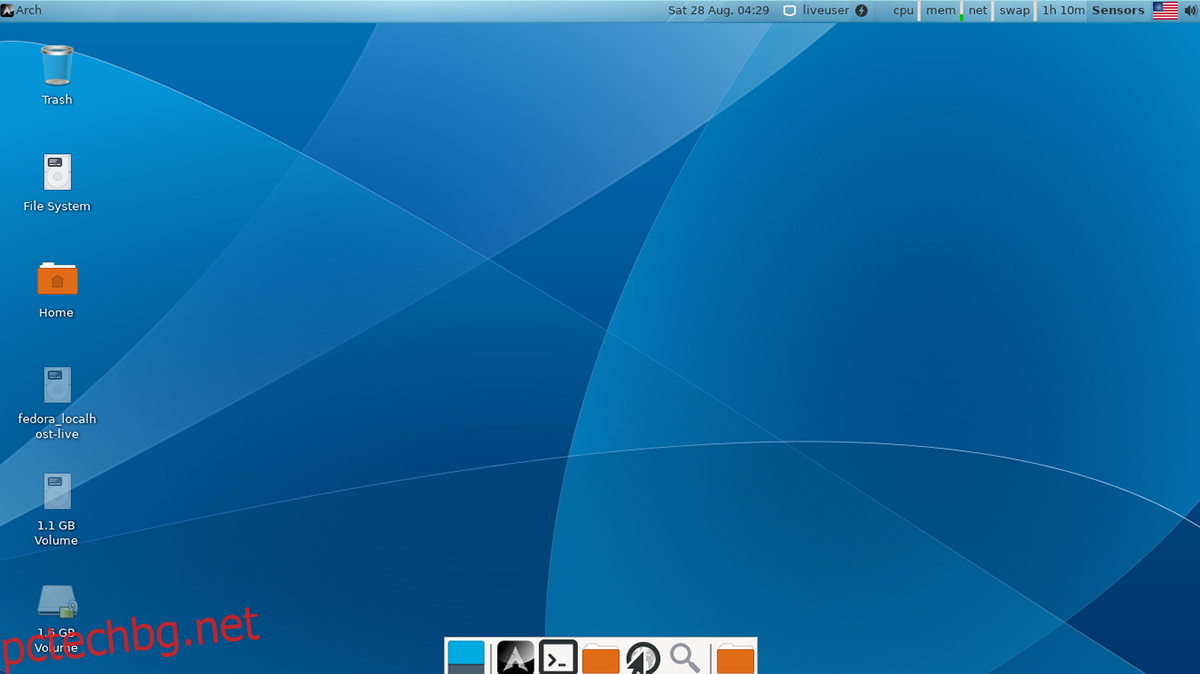Ако обичате Arch Linux и искате да го използвате, но нямате време да конфигурирате всичко на ръка, може да искате да разгледате инсталатора на Calam Arch. Това е отличен инструмент, който може да инсталира vanilla Arch Linux с лекота, а не чрез командния ред. Ето как да го използвате.
Забележка: ISO инсталаторът на Calam Arch Linux изисква поне 1 GB пространство. За най-добри резултати използвайте 1 GB USB флаш устройство или по-голямо. Като алтернатива, записването на ISO файл на DVD също работи, въпреки че инструкциите за DVD не са обхванати в това ръководство.

Съдържание
Изтегляне на Calam Arch ISO
Calam Arch ISO инсталаторът е достъпен за изтегляне на страницата SourceForge на проекта. За да изтеглите най-новата версия на ISO инсталатора на вашия компютър, направете следното.
Първо се насочете към Страница на Calam Arch SourceForge. Веднъж на страницата, намерете зеления бутон „Изтегляне“. Когато изберете този бутон, ISO файлът Calam Arch ще започне да се изтегля.
Като алтернатива, ако имате нужда от по-стара версия на инсталатора на Calam Arch, намерете раздела „Файлове“, изберете го. След това щракнете върху папката „Файлове“, за да проверите по-старите версии на инсталатора.
Създаване на Calam Arch USB инсталатор
ISO файлът за инсталиране на Calam Arch трябва да бъде прехвърлен на USB флаш устройство. Има много начини да създадете USB флаш устройство с ISO файл. В това ръководство ще се съсредоточим върху приложението Etcher.
Защо Etcher? Той е кросплатформен. Така че, без значение на коя операционна система флаширате ISO файла Calam Arch, инструкциите са едни и същи. За да се сдобиете с приложението Etcher, отидете на официалния уебсайт. Изтеглете Etcher и го инсталирайте на вашия компютър.
След като инсталирате приложението Etcher на вашия компютър, отворете го и следвайте инструкциите стъпка по стъпка по-долу, за да направите своя Calam Arch USB инсталатор.
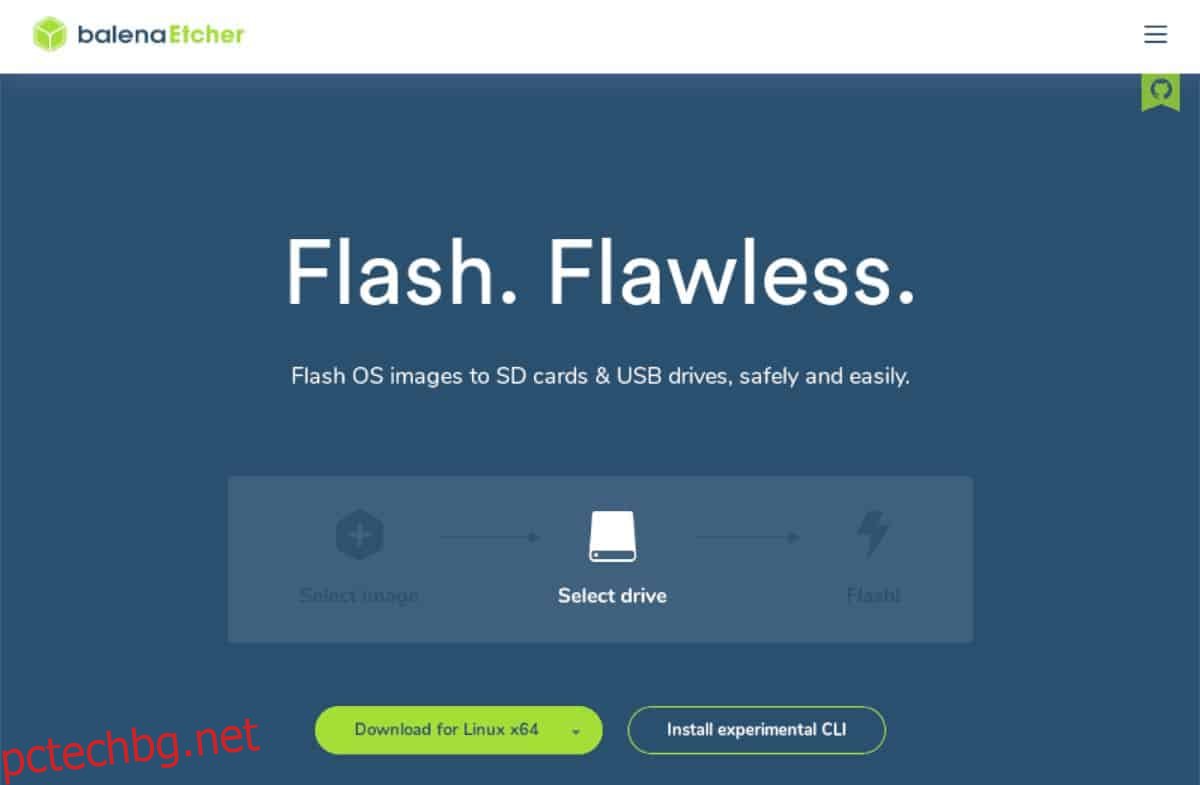
Стъпка 1: Изберете бутона „Flash от файл“ с мишката. Когато щракнете върху този бутон, на екрана ще се появи изскачащо меню. С помощта на менюто намерете ISO файла Calam Arch на вашия компютър и го изберете.
Стъпка 2: Намерете бутона „Избор на цел“ с мишката. След това изберете USB флаш устройството, на което искате да инсталирате ISO файла Calam Arch.
Стъпка 3: Кликнете върху „Flash!“ бутон в приложението Etcher, за да стартирате процеса на мигане. Този процес ще отнеме доста време, така че бъдете търпеливи. Когато приключи, затворете Etcher.
След като затворите приложението Etcher, рестартирайте компютъра, на който планирате да инсталирате Arch Linux. След това стартирайте BIOS и го конфигурирайте да стартира от USB флаш устройството.
Инсталиране на Arch Linux с Calam Arch
За да инсталирате Arch Linux с Calam Arch, започнете, като щракнете върху черното лого на Arch Linux на работния плот. След това следвайте инструкциите стъпка по стъпка по-долу.
Стъпка 1: Позволете на инсталатора на Calam да стартира на работния плот. След това на началната страница на инсталатора намерете предпочитания от вас език. След това щракнете върху бутона „Напред“, за да преминете към следващата страница в инсталатора.
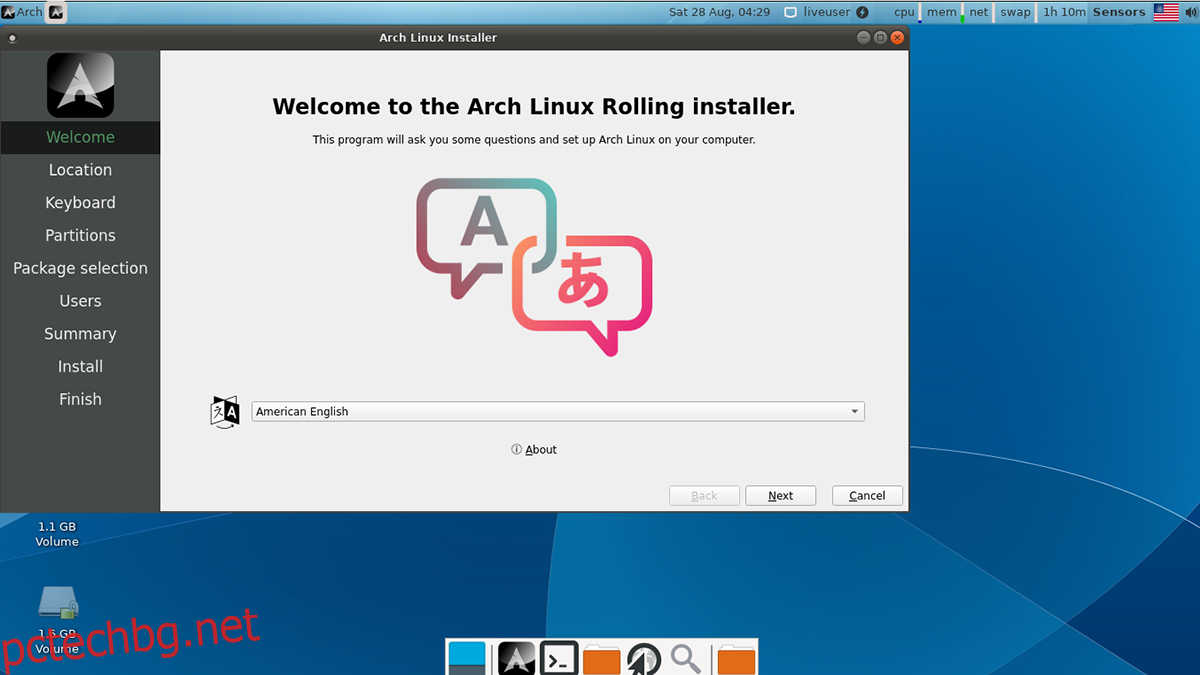
Стъпка 2: След като изберете вашия език, ще трябва да изберете вашата часова зона. Използвайки картата на екрана, изберете предпочитаната от вас часова зона. Или използвайте падащите менюта, за да изберете вашата часова зона.
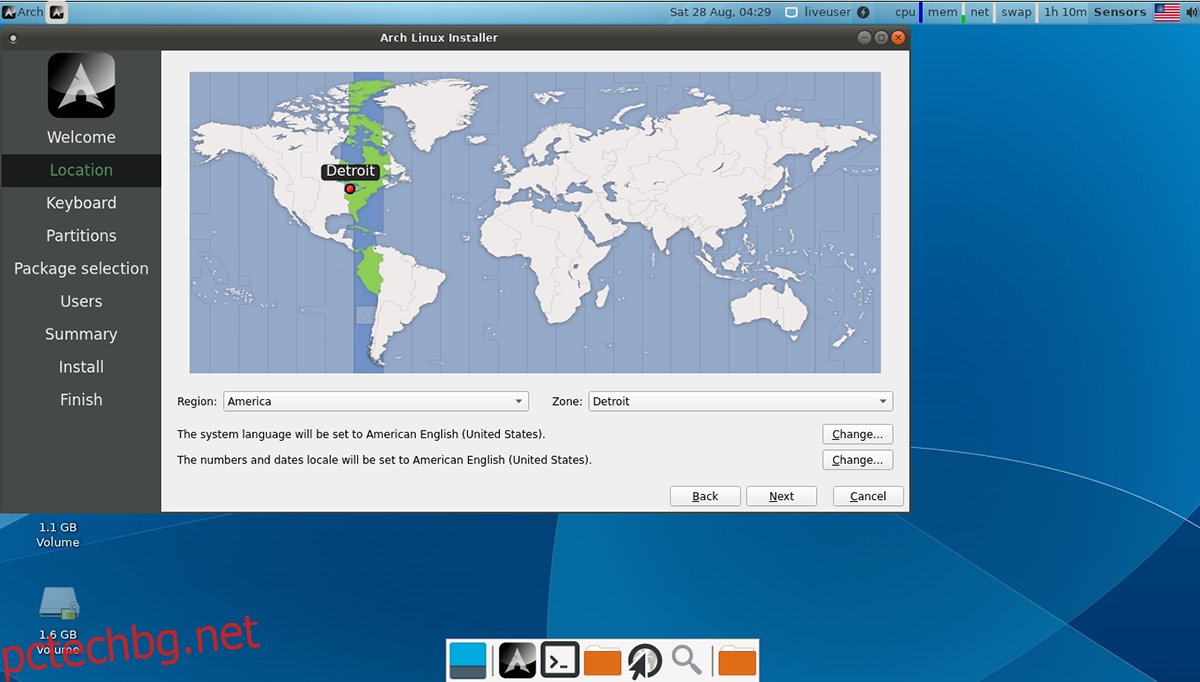
Щракнете върху „Напред“, за да продължите към следващата страница.
Стъпка 3: Сега ще трябва да изберете вашата клавиатурна подредба. С помощта на екранното меню намерете клавиатурната подредба, която предпочитате. Или го оставете по подразбиране, тъй като инсталаторът на Calam Arch трябва автоматично да го открие.
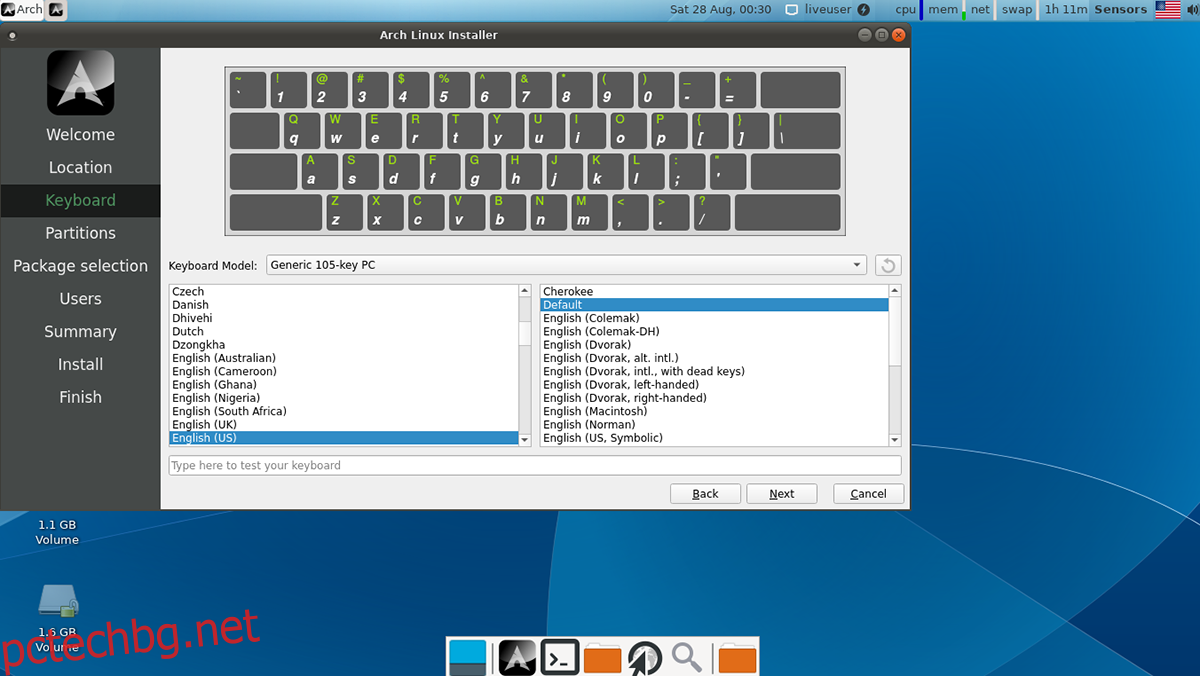
Щракнете върху бутона „Напред“, за да преминете към следващата страница.
Стъпка 4: След като клавиатурата е конфигурирана, е време да изберете вашия метод за разделяне. Изберете „Инсталиране заедно“, ако предпочитате да стартирате двойно с Windows. Или, ако искате да изтриете твърдия диск, изберете опцията „Изтриване на диск“.
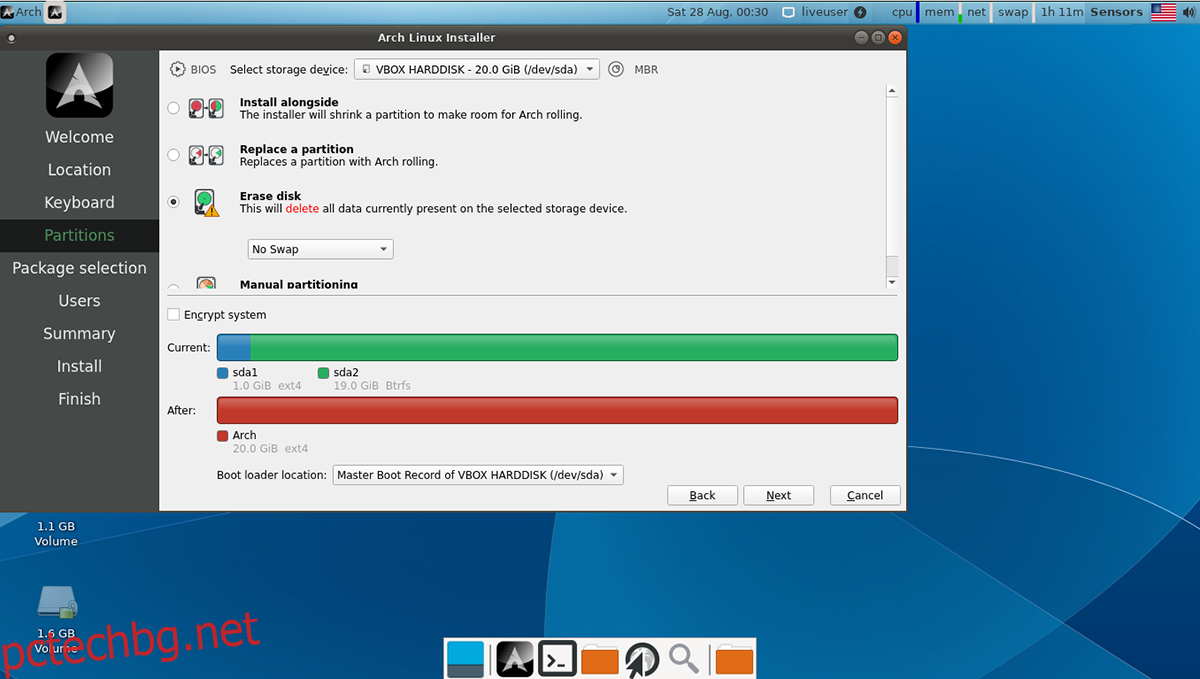
Когато сте готови, щракнете върху бутона „Напред“.
Стъпка 5: След настройката на дяла, ще трябва да изберете пакети, които искате да инсталирате с новата инсталация на Arch Linux. Преминете през списъка, изберете предпочитаната от вас среда на работния плот, предпочитанията на графичния драйвер, поддръжката на принтера (ако е необходимо) и други неща.
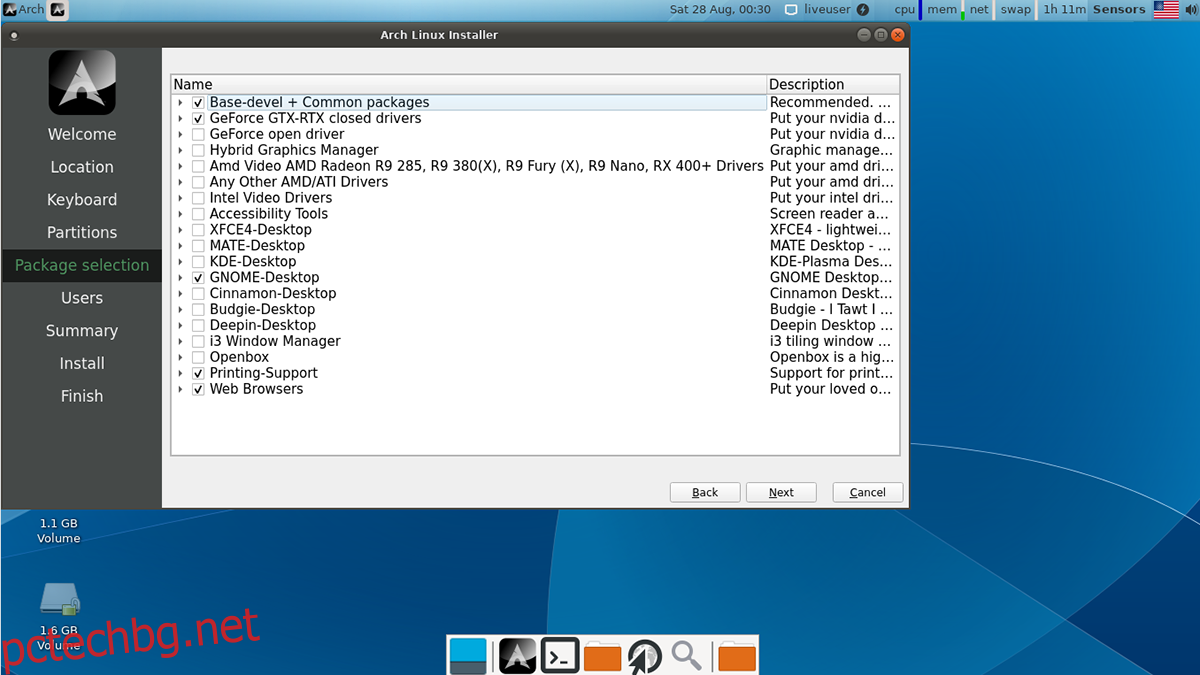
Когато всички пакети са избрани, щракнете върху бутона „Напред“, за да потвърдите избора си.
Стъпка 6: След като настроите пакетите си за инсталатора на Calam Arch Linux, ще трябва да настроите своя потребителски акаунт. Първо напишете името си в полето „Какво е вашето име“. След това конфигурирайте вашето потребителско име и името на вашия компютър.
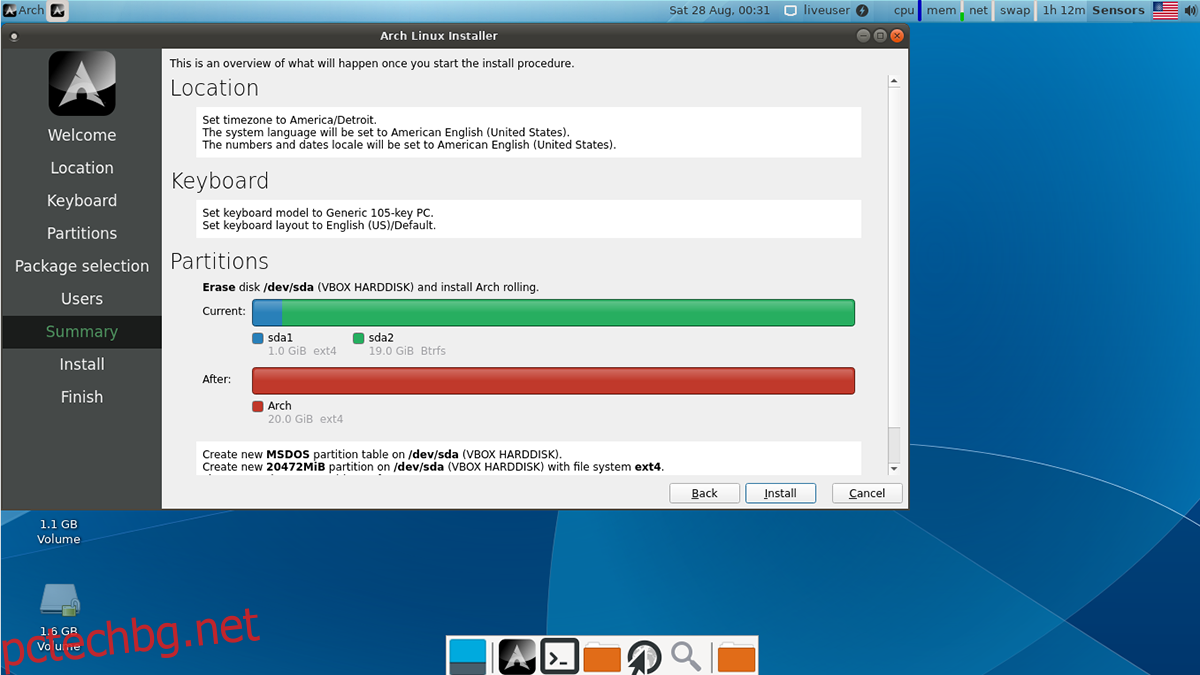 След като настроите вашето име, потребителско име и име на компютър, въведете паролата си. Не забравяйте да въведете сигурна, запомняща се парола. Щракнете върху бутона „Напред“, за да преминете към следващата стъпка в инсталатора.
След като настроите вашето име, потребителско име и име на компютър, въведете паролата си. Не забравяйте да въведете сигурна, запомняща се парола. Щракнете върху бутона „Напред“, за да преминете към следващата стъпка в инсталатора.
Стъпка 7: След настройването на вашето потребителско име, инсталаторът на Calam Arch ще покаже обобщение на вашата инсталация. Прегледайте го и се уверете, че всичко изглежда добре. Когато сте готови, кликнете върху бутона „Инсталиране“ в долната част на страницата, за да инсталирате операционната система на вашия компютър.

Когато инсталацията приключи, изключете USB флаш устройството и рестартирайте. След рестартиране Arch Linux ще бъде готов за използване. Наслади се!